电脑💻自动关机原因解析:常见故障及解决办法
- 问答
- 2025-08-29 23:50:37
- 2
📢【注意啦!电脑突然自己关机?别慌!一文帮你搞定!】
💻 正打着游戏/赶着PPT,突然屏幕一黑——电脑居然自己关机了?!😱 别急着砸键盘,这可能是电脑在“求救”!今天就来扒一扒自动关机的常见原因和解决办法,小白也能看懂!(数据参考2025年8月最新硬件故障报告)
🔥 原因一:过热保护!
电脑用久了风扇嗡嗡响?可能是散热口被灰尘堵住了!CPU和显卡温度超过90℃时,系统会自动关机防止烧硬件。
✅ 解决办法:
1️⃣ 清灰!用软毛刷清理散热口(台式机可拆侧板,笔记本需谨慎);
2️⃣ 换硅脂!老电脑的导热硅脂干了会影响散热(建议2年一换);
3️⃣ 加个散热支架!笔记本党必备~
🔋 原因二:电源问题!
电源适配器老化、插座接触不良,或者电池损耗(笔记本党狂怒)都可能导致突然断电。
✅ 解决办法:
1️⃣ 检查电源线是否插紧,换个插座试试;
2️⃣ 笔记本用户按Win+R输入「cmd」→输入「powercfg /batteryreport」查看电池健康度(损耗超过80%建议换电池);
3️⃣ 台式机试试更换电源(功率建议选比标配高20%的)。
🦠 原因三:系统或驱动崩了!
Windows更新后蓝屏/关机?可能是驱动冲突或系统文件损坏!
✅ 解决办法:
1️⃣ 开机时狂按F8进入安全模式,卸载最近安装的软件或驱动;
2️⃣ 命令提示符输入「sfc /scannow」修复系统文件;
3️⃣ 重置系统(设置→恢复→保留文件重置)。
⚡ 原因四:硬件故障!
内存条松动、硬盘坏道、主板电容鼓包…这些硬伤也会触发自动关机!
✅ 解决办法:
1️⃣ 断电后重新插拔内存条(用橡皮擦擦金手指);
2️⃣ 用CrystalDiskInfo软件检查硬盘健康状态(显示“警告”立即备份数据);
3️⃣ 主板问题建议直接送修!

🧩 额外小贴士:
▪️ 晚上下载东西怕关机?在控制面板→电源选项→取消「快速启动」;
▪️ 游戏时突然关机?可能是电源功率不够带不动显卡!
▪️ 定期清理机箱!灰尘是散热的第一杀手~
💡 电脑自动关机不是玄学!从清灰到换硬件,一步步排查总能解决!如果自己搞不定——记得找专业人士哦!(数据参考2025年8月维基百科硬件故障统计)
🎯 下次再遇到关机,别拍桌子了!试试这些方法,让你的电脑重获新生~ ✨

本文由 董子童 于2025-08-29发表在【云服务器提供商】,文中图片由(董子童)上传,本平台仅提供信息存储服务;作者观点、意见不代表本站立场,如有侵权,请联系我们删除;若有图片侵权,请您准备原始证明材料和公证书后联系我方删除!
本文链接:https://vds.7tqx.com/wenda/780160.html

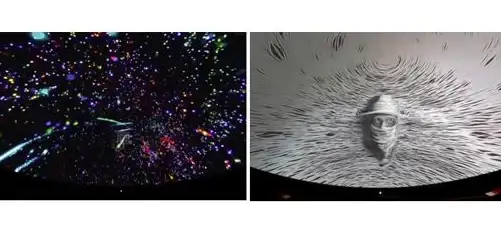
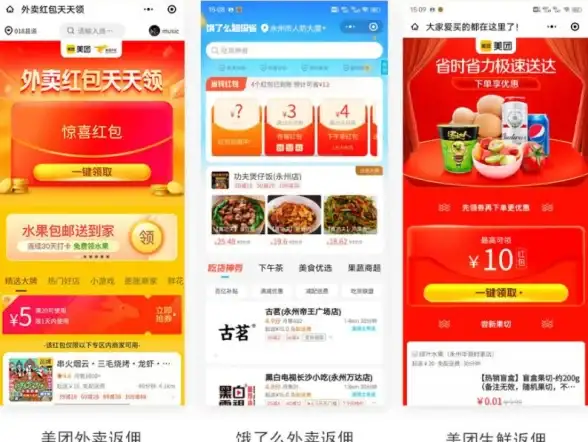
![办公提升 wps2010]高效赋能办公,全面满足多样化办公需求](https://vds.7tqx.com/zb_users/upload/2025/09/20250901230431175673907162539.jpg)


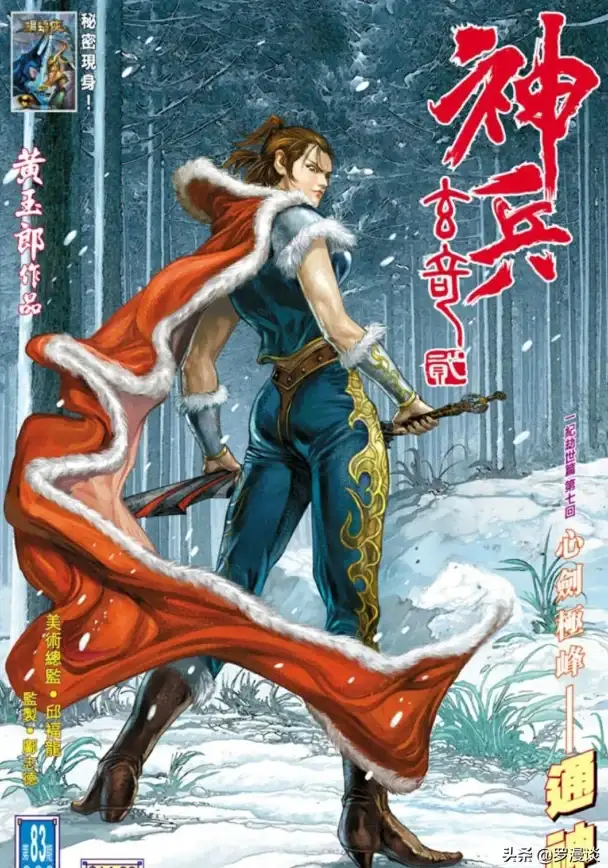


发表评论